wps如何批量去掉括号里的内容(wps怎么批量去掉符号)
在日常办公和文档处理过程中,我们常常会遇到需要处理大量文本的情况。尤其是在数据分析和文档整理时,括号内的内容往往会影响整体的清晰度和可读性。这时,如何快速而有效地批量去掉这些括号内的内容,成为了一个值得探索的课题。本篇文章将详细介绍如何在WPS中实现这一操作,使你的文档更整洁。
首先,打开WPS文字软件,加载你想要处理的文档。无论是文章、报告还是数据列表,只要文档中包含需要去掉的括号内容,都可以使用下面的方法来批量处理。
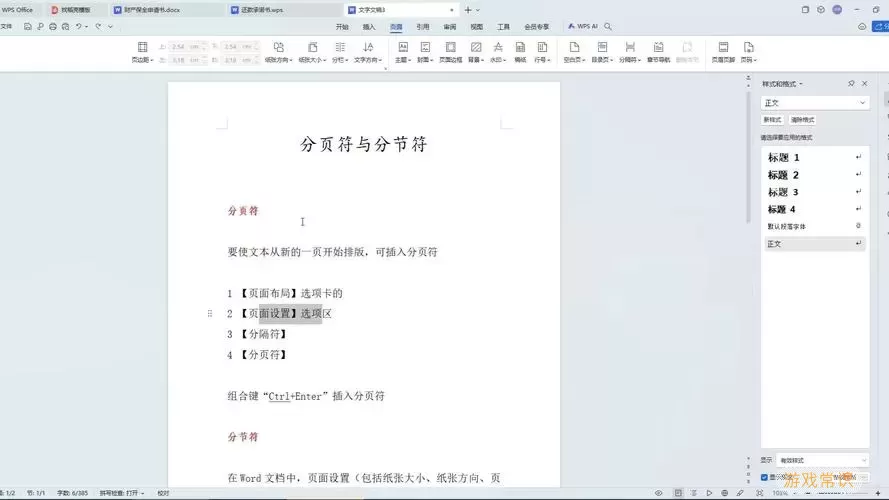
步骤一:使用查找和替换功能
WPS提供了非常强大的查找和替换功能,可以用来处理括号和其中的内容。
1. 在文档中,点击工具栏的“开始”选项卡。
2. 找到并点击“查找”按钮,接着点击下拉菜单中的“替换”。
3. 在弹出的“查找和替换”对话框中,进行如下设置:
a. 在“查找内容”框中输入“(*)”。这里的“*”可以代表括号内的任何字符,并且*代表通配符,方便匹配多种情况。
b. 在“替换为”中保持为空,因为我们要去掉括号及其内容。
c. 勾选“使用通配符”,确保WPS能够识别到正确的格式。
4. 最后点击“全部替换”按钮,这样文档中所有括号及其内容将会被去掉。
步骤二:确认结果
完成替换后,记得仔细检查一下文档,确保没有误删掉重要的内容。WPS的查找替换功能非常强大,但在使用过程中,建议先在副本上进行操作,以免出现不可逆的错误。
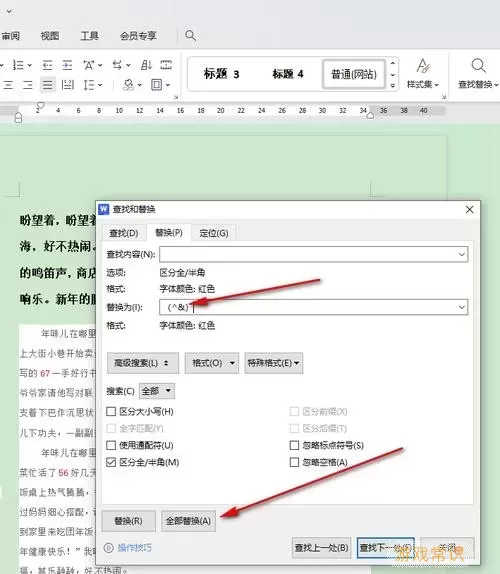
步骤三:其他符号处理
除了括号,有时我们还需要去除其他符号,如引号、尖括号等。在此情况下,我们可以同样使用查找和替换功能,只需在查找内容框中输入相应的符号,比如““*””或“《*》”,然后按刚才的步骤进行替换即可。
例如,若要去掉文中的引号,操作方法与去掉括号的操作几乎相同,只是查找内容略有不同。这样可以大大提高文档处理的效率。
注意事项
在进行批量处理时,需要注意以下几点:
1. 备份文档:建议在执行替换操作前,备份一份原始文档,以防万一。
2. 检查替换范围:有时文档中可能会包含其他重要信息在括号里,需谨慎处理。
3. 使用撤销功能:若发现替换出现问题,可以随时使用Ctrl+Z撤销上一步操作。
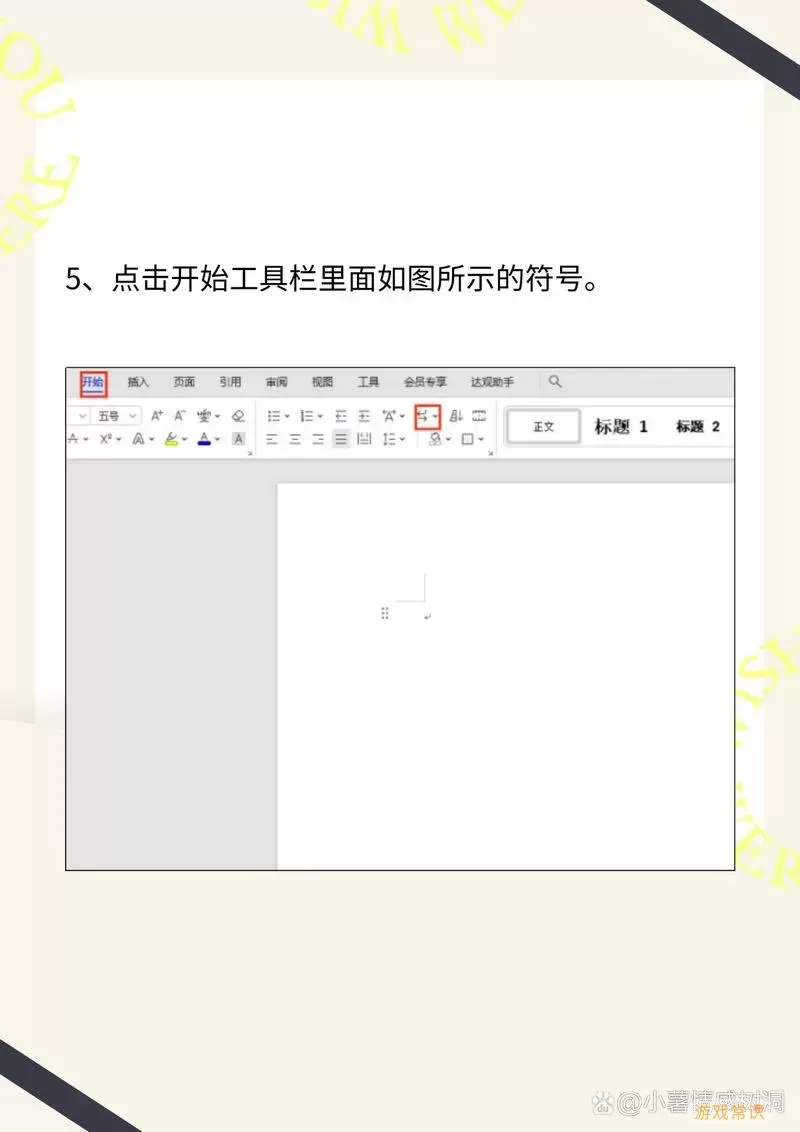
总结
WPS的查找和替换功能使得批量去掉括号内容和其他符号变得轻而易举。通过本文介绍的方法,用户可以让文档变得更加整齐和易读。如果你在使用过程中遇到其他问题,也可以参考WPS的官方帮助文档或在线社区,寻求更多帮助。
希望本篇文章能对你的日常办公效率有所帮助!
